ਵਿਸ਼ਾ - ਸੂਚੀ
ਜਦੋਂ ਤੁਹਾਡੇ ਕੋਲ ਦੋ ਵੱਖ-ਵੱਖ ਕਾਲਮਾਂ ਵਿੱਚ ਡੇਟਾ ਹੁੰਦਾ ਹੈ, ਤਾਂ ਤੁਹਾਨੂੰ ਇਹ ਪਤਾ ਲਗਾਉਣ ਲਈ ਉਹਨਾਂ ਦੀ ਤੁਲਨਾ ਕਰਨ ਦੀ ਲੋੜ ਹੋ ਸਕਦੀ ਹੈ ਕਿ ਇੱਕ ਵਿੱਚ ਕਿਹੜੀ ਜਾਣਕਾਰੀ ਗੁੰਮ ਹੈ ਅਤੇ ਦੋਵਾਂ ਵਿੱਚ ਕਿਹੜਾ ਡੇਟਾ ਉਪਲਬਧ ਹੈ। ਤੁਲਨਾ ਕਰਨਾ ਚੀਜ਼ਾਂ ਨੂੰ ਵੱਖ-ਵੱਖ ਤਰੀਕਿਆਂ ਨਾਲ ਕੀਤਾ ਜਾ ਸਕਦਾ ਹੈ, ਇਹ ਇਸ ਗੱਲ 'ਤੇ ਨਿਰਭਰ ਕਰਦਾ ਹੈ ਕਿ ਤੁਸੀਂ ਇਸ ਤੋਂ ਕੀ ਪ੍ਰਾਪਤ ਕਰਨਾ ਚਾਹੁੰਦੇ ਹੋ। ਇਹ ਲੇਖ ਤੁਹਾਨੂੰ ਸਧਾਰਨ ਤਰੀਕਿਆਂ ਨਾਲ ਗੁੰਮ ਮੁੱਲਾਂ ਲਈ ਐਕਸਲ ਵਿੱਚ ਦੋ ਕਾਲਮਾਂ ਦੀ ਤੁਲਨਾ ਕਰਨਾ ਸਿਖਾਏਗਾ। ਤੁਹਾਡੀ ਬਿਹਤਰ ਸਮਝ ਲਈ, ਅਸੀਂ ਕਰਮਚਾਰੀ ਦਾ ਨਾਮ ਅਤੇ ਅਟੈਂਡਡ ਆਫਿਸ ਵਾਲੇ ਇੱਕ ਨਮੂਨਾ ਡੇਟਾਸੈਟ ਦੀ ਵਰਤੋਂ ਕਰਾਂਗੇ। ਇਸ ਡੇਟਾ ਤੋਂ, ਅਸੀਂ ਗੁੰਮ ਹੋਏ ਮੁੱਲਾਂ ਨੂੰ ਲੱਭਾਂਗੇ ਜੋ ਸਾਨੂੰ ਉਹਨਾਂ ਕਰਮਚਾਰੀਆਂ ਦੇ ਨਾਮ ਦੱਸੇਗਾ ਜੋ ਦਫਤਰ ਨਹੀਂ ਆਏ।

ਡਾਊਨਲੋਡ ਕਰੋ ਵਰਕਬੁੱਕ ਦਾ ਅਭਿਆਸ ਕਰੋ
excel.xlsx ਵਿੱਚ ਗੁੰਮ ਮੁੱਲਗੁੰਮ ਮੁੱਲਾਂ ਲਈ ਐਕਸਲ ਵਿੱਚ ਦੋ ਕਾਲਮਾਂ ਦੀ ਤੁਲਨਾ ਕਰਨ ਦੇ 4 ਤਰੀਕੇ
ਗੁੰਮ ਮੁੱਲਾਂ ਲਈ ਐਕਸਲ ਵਿੱਚ ਦੋ ਕਾਲਮਾਂ ਦੀ ਤੁਲਨਾ ਕਰਨ ਦੇ ਕਈ ਤਰੀਕੇ ਹਨ। ਅਸੀਂ ਇੱਕ-ਇੱਕ ਕਰਕੇ ਉਹਨਾਂ ਨਾਲ ਜਾਣੂ ਹੋਵਾਂਗੇ।
ਵਿਧੀ 1: VLOOKUP ਅਤੇ ISERROR ਫੰਕਸ਼ਨਾਂ ਨਾਲ ਗੁੰਮ ਮੁੱਲਾਂ ਲਈ ਐਕਸਲ ਵਿੱਚ ਦੋ ਕਾਲਮਾਂ ਦੀ ਤੁਲਨਾ ਕਰੋ
ਸਾਡੀ ਪਹਿਲੀ ਵਿਧੀ ਵਿੱਚ, ਅਸੀਂ ਗੁੰਮ ਹੋਏ ਡੇਟਾ ਨੂੰ ਲੱਭਣ ਲਈ VLOOKUP ਅਤੇ ISERROR ਫੰਕਸ਼ਨਾਂ ਦੀ ਵਰਤੋਂ ਨੂੰ ਦੇਖੇਗਾ।
ਕਦਮ:
- ਪਹਿਲਾਂ , ਸੈੱਲ D5 ਤੇ ਕਲਿੱਕ ਕਰੋ ਅਤੇ ਹੇਠਾਂ ਦਿੱਤੇ ਫਾਰਮੂਲੇ ਨੂੰ ਟਾਈਪ ਕਰੋ।
=ISERROR(VLOOKUP(B5,$C$5:$C$11,1,0))
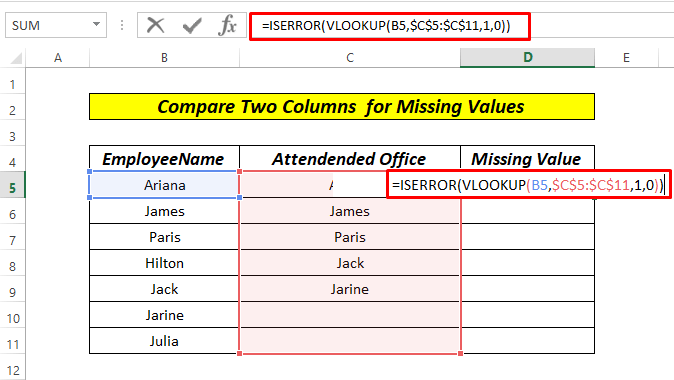
- ਹੁਣ, ENTER ਕੁੰਜੀ ਦਬਾਓ।

ਇੱਥੇ, ਅਸੀਂ ਐਕਸਲ <ਨੂੰ ਦੱਸ ਰਹੇ ਹਾਂ। 2> ਵਿੱਚ ਮੁੱਲਾਂ ਨੂੰ ਵੇਖਣ ਲਈ ਕਰਮਚਾਰੀ ਦਾ ਨਾਮ ਇੱਕ ਇੱਕ ਕਰਕੇ ਦਫ਼ਤਰ ਵਿੱਚ ਹਾਜ਼ਰ । ਇਸ ਲਈ ਅਸੀਂ VLOOKUP ਫੰਕਸ਼ਨ ਦੀ ਵਰਤੋਂ ਕੀਤੀ ਅਤੇ ਰੇਂਜ C5 ਤੋਂ C11 ਲਈ ਸੰਪੂਰਨ ਸੈੱਲ ਹਵਾਲਾ ਵੀ ਵਰਤਿਆ। ISERROR ਫੰਕਸ਼ਨ ਮੁੱਲ ਵਾਪਸ ਕਰੇਗਾ FALSE ਜੇ ਡੇਟਾ ਕਾਲਮ ਨਹੀਂ ਤਾਂ TRUE ਵਿੱਚ ਮੌਜੂਦ ਹੈ।
ਅੰਤ ਵਿੱਚ , ਬਾਕੀ ਲੜੀ ਲਈ ਆਟੋਫਿਲ ਤੱਕ ਹੇਠਾਂ ਖਿੱਚੋ।
17>
ਮੁੱਲ ਸਹੀ ਸਾਨੂੰ ਕਰਮਚਾਰੀ ਦੱਸ ਰਿਹਾ ਹੈ। ਨਾਮ ਜੋ ਅਟੈਂਡਡ ਆਫਿਸ ਵਿੱਚ ਗੁੰਮ ਹੈ।
ਹੋਰ ਪੜ੍ਹੋ: ਐਕਸਲ ਵਿੱਚ VLOOKUP ਦੀ ਵਰਤੋਂ ਕਰਦੇ ਹੋਏ ਇੱਕ ਤੋਂ ਵੱਧ ਕਾਲਮਾਂ ਦੀ ਤੁਲਨਾ ਕਿਵੇਂ ਕਰੀਏ (5 ਵਿਧੀਆਂ)
ਢੰਗ 2: VLOOKUP ਅਤੇ ISERROR ਫੰਕਸ਼ਨਾਂ ਦੇ ਨਾਲ, ਗੁੰਮਸ਼ੁਦਾ ਮੁੱਲਾਂ ਲਈ Excel ਵਿੱਚ ਦੋ ਕਾਲਮਾਂ ਦੀ ਤੁਲਨਾ ਕਰੋ
ਸਾਡੀ ਪਿਛਲੀ ਵਿਧੀ ਵਿੱਚ, ਸਾਨੂੰ ਗੁੰਮ ਡੇਟਾ TRUE ਵਜੋਂ ਮਿਲਿਆ ਹੈ। . ਕੀ ਜੇ ਅਸੀਂ ਸਹੀ ਨਾਮ ਚਾਹੁੰਦੇ ਹਾਂ ਜੋ ਗੁੰਮ ਹਨ। ਆਓ ਦੇਖੀਏ, ਇਸਨੂੰ ਕਿਵੇਂ ਕਰਨਾ ਹੈ।
ਪੜਾਅ:
- ਪਹਿਲਾਂ, ਸੈੱਲ D5 ਤੇ ਕਲਿੱਕ ਕਰੋ ਅਤੇ ਹੇਠਾਂ ਦਿੱਤਾ ਫਾਰਮੂਲਾ ਟਾਈਪ ਕਰੋ।
=IF(ISERROR(VLOOKUP(B5,$C$5:$C$11,1,FALSE)),B5, "")

- ਹੁਣ, ENTER ਕੁੰਜੀ ਦਬਾਓ .

ਇੱਥੇ, ਅਸੀਂ Excel ਕਰਮਚਾਰੀ ਨਾਮ ਵਿੱਚ ਇੱਕ-ਇੱਕ ਕਰਕੇ ਮੁੱਲਾਂ ਨੂੰ ਵੇਖਣ ਲਈ ਕਹਿ ਰਹੇ ਹਾਂ। ਦਫ਼ਤਰ ਵਿੱਚ ਹਾਜ਼ਰ ਹੋਇਆ । ਇਸ ਲਈ ਅਸੀਂ VLOOKUP ਫੰਕਸ਼ਨ ਦੀ ਵਰਤੋਂ ਕੀਤੀ ਅਤੇ ਸੰਪੂਰਨ ਸੈੱਲ ਸੰਦਰਭ ਦੀ ਵਰਤੋਂ ਵੀ ਕੀਤੀ ਜਿਵੇਂ ਕਿ ਅਸੀਂ ਵਿਧੀ 1 ਵਿੱਚ ਕੀਤਾ ਸੀ। ਰੇਂਜ C5 ਤੋਂ C11 ਲਈ। . ISERROR ਫੰਕਸ਼ਨ ਸਾਨੂੰ ਮੁੱਲ ਵਾਪਸ ਕਰੇਗਾ FALSE ਜੇ ਡੇਟਾ ਦੋਵਾਂ ਵਿੱਚ ਮੌਜੂਦ ਹੈ ਕਾਲਮ ਨਹੀਂ ਤਾਂ ਸਹੀ । ਅਤੇ IF ਫੰਕਸ਼ਨ Excel ਨੂੰ ਸਹੀ ਨੂੰ ਸਹੀ ਨਾਮ ਅਤੇ FALSE ਨੂੰ <1 ਦੇ ਤੌਰ ਤੇ ਵਾਪਸ ਕਰਨ ਲਈ ਕਮਾਂਡ ਦੇ ਰਿਹਾ ਹੈ।>ਖਾਲੀ cel l.
ਫਿਰ, ਆਟੋਫਿਲ ਸੀਰੀਜ਼

ਹੋਰ ਪੜ੍ਹੋ: ਐਕਸਲ VLOOKUP ਵਿੱਚ 4 ਕਾਲਮਾਂ ਦੀ ਤੁਲਨਾ ਕਿਵੇਂ ਕਰੀਏ (ਸਭ ਤੋਂ ਆਸਾਨ 7 ਤਰੀਕੇ)
ਸਮਾਨ ਰੀਡਿੰਗ
- Excel ਤੁਲਨਾ ਦੋ ਕਾਲਮਾਂ ਵਿੱਚ ਟੈਕਸਟ (7 ਫਲਦਾਇਕ ਤਰੀਕੇ)
- ਐਕਸਲ ਵਿੱਚ ਇੱਕ ਸੂਚੀ ਵਿੱਚ ਗੁਆਚੇ ਮੁੱਲਾਂ ਨੂੰ ਕਿਵੇਂ ਲੱਭਿਆ ਜਾਵੇ (3 ਆਸਾਨ ਤਰੀਕੇ)
- ਐਕਸਲ ਦੀ ਤੁਲਨਾ ਕਰੋ ਦੋ ਸੂਚੀਆਂ ਅਤੇ ਵਾਪਸੀ ਅੰਤਰ (7 ਤਰੀਕੇ)
- ਵੱਖ-ਵੱਖ ਸ਼ੀਟਾਂ ਵਿੱਚ ਦੋ ਕਾਲਮਾਂ ਦੀ ਤੁਲਨਾ ਕਰਨ ਲਈ VLOOKUP ਫਾਰਮੂਲਾ!
- ਦੋ ਐਕਸਲ ਸ਼ੀਟਾਂ ਦੀ ਤੁਲਨਾ ਕਿਵੇਂ ਕਰੀਏ ਗੁੰਮ ਹੋਏ ਡੇਟਾ ਨੂੰ ਲੱਭੋ (7 ਤਰੀਕੇ)
ਢੰਗ 3: ਮੈਚ ਫੰਕਸ਼ਨ
ਇਸ ਵਿਧੀ ਵਿੱਚ, ਅਸੀਂ ਗੁੰਮ ਹੋਏ ਮੁੱਲਾਂ ਲਈ ਐਕਸਲ ਵਿੱਚ ਦੋ ਕਾਲਮਾਂ ਦੀ ਤੁਲਨਾ ਕਰਦੇ ਹਾਂ ਗੁੰਮ ਹੋਏ ਮੁੱਲਾਂ ਨੂੰ ਲੱਭਣ ਲਈ MATCH ਫੰਕਸ਼ਨ ਦੀ ਵਰਤੋਂ ਵੇਖੋਗੇ।
ਪੜਾਅ:
- ਪਹਿਲਾਂ, ਸੈੱਲ 'ਤੇ ਕਲਿੱਕ ਕਰੋ। D5 ਅਤੇ ਚਿੱਤਰ ਵਿੱਚ ਦਰਸਾਏ ਅਨੁਸਾਰ ਹੇਠਾਂ ਦਿੱਤੇ ਫਾਰਮੂਲੇ ਨੂੰ ਟਾਈਪ ਕਰੋ।
=NOT(ISNUMBER(MATCH(B5,$C$5:$C$11,0)))

- ਹੁਣ, ENTER ਕੁੰਜੀ ਦਬਾਓ। 14>
- ਪਹਿਲਾਂ, ਰੇਂਜ B5:C11 ਚੁਣੋ ਫਿਰ ਸ਼ਰਤ ਫਾਰਮੈਟਿੰਗ 'ਤੇ ਜਾਓ। ਹੋਮ ਟੈਬ ਵਿੱਚ ਅਤੇ ਨਵਾਂ ਨਿਯਮ ਚੁਣੋ ਜਿਵੇਂ ਕਿ ਚਿੱਤਰ ਦਿਖਾਉਂਦਾ ਹੈ।
- A ਡਾਇਲਾਗ ਬਾਕਸ ਪੌਪ ਅਪ ਹੋਵੇਗਾ, ਅਤੇ ਅਸੀਂ ਲਾਲ ਬਾਰਡਰ ਬਾਕਸ ਵਿੱਚ ਨਿਸ਼ਾਨਬੱਧ ਨਿਰਦੇਸ਼ਾਂ ਦੀ ਚੋਣ ਕਰਾਂਗੇ ਅਤੇ ਹੇਠਾਂ ਚਿੱਤਰ ਵਿੱਚ ਦਰਸਾਏ ਅਨੁਸਾਰ ਫਾਰਮੈਟ 'ਤੇ ਕਲਿੱਕ ਕਰਾਂਗੇ।
- ਹੁਣ, ਅਸੀਂ ਫਿਲ ਦੀ ਚੋਣ ਕਰਾਂਗੇ ਫਿਰ ਆਪਣਾ ਪਸੰਦੀਦਾ ਰੰਗ ਚੁਣਾਂਗੇ ਫਿਰ ਠੀਕ ਹੈ 'ਤੇ ਕਲਿੱਕ ਕਰੋ।

MATCH ਫੰਕਸ਼ਨ ਸੈੱਲਾਂ ਦੀ ਇੱਕ ਰੇਂਜ ਵਿੱਚ ਇੱਕ ਨਿਰਧਾਰਤ ਆਈਟਮ ਦੀ ਖੋਜ ਕਰਦਾ ਹੈ ਅਤੇ ਫਿਰ ਰੇਂਜ ਵਿੱਚ ਉਸ ਆਈਟਮ ਦੀ ਅਨੁਸਾਰੀ ਸਥਿਤੀ ਵਾਪਸ ਕਰਦਾ ਹੈ। ISNUMBER ਵਾਪਸ ਆ ਰਿਹਾ ਹੈ ਜੇਕਰ ਮੇਲ ਖਾਂਦਾ ਸੈੱਲ ਅਟੈਂਡਡ ਆਫਿਸ ਵਿੱਚ ਉਪਲਬਧ ਹੈ ਅਤੇ NOT ਫੰਕਸ਼ਨ ਦੱਸ ਰਿਹਾ ਹੈ ਕਿ ਜੇਕਰ ਉਪਲਬਧ ਨਹੀਂ ਹੈ ਤਾਂਕਮਾਂਡ ਹੈ TRUE ।
ਉਸ ਤੋਂ ਬਾਅਦ, ਆਟੋਫਿਲ ਦੀ ਵਰਤੋਂ ਕਰਕੇ ਬਾਕੀ ਦੀ ਲੜੀ ਭਰੋ।

ਸਾਡਾ ਗੁੰਮ ਹੋਏ ਮੁੱਲਾਂ ਨੂੰ TRUE ਕਿਹਾ ਜਾਂਦਾ ਹੈ।
ਹੋਰ ਪੜ੍ਹੋ: ਮੇਲ ਲਈ ਐਕਸਲ ਵਿੱਚ ਦੋ ਕਾਲਮਾਂ ਦੀ ਤੁਲਨਾ ਕਿਵੇਂ ਕਰੀਏ (8 ਤਰੀਕੇ) <3
ਢੰਗ 4: ਕੰਡੀਸ਼ਨਲ ਫਾਰਮੈਟਿੰਗ ਨਾਲ ਗੁੰਮ ਮੁੱਲਾਂ ਲਈ ਐਕਸਲ ਵਿੱਚ ਦੋ ਕਾਲਮਾਂ ਦੀ ਤੁਲਨਾ ਕਰੋ
ਸਾਡੀ ਆਖਰੀ ਵਿਧੀ ਵਿੱਚ, ਅਸੀਂ ਕੰਡੀਸ਼ਨਲ ਫਾਰਮੈਟਿੰਗ ਦੀ ਵਰਤੋਂ ਦੇਖਾਂਗੇ Excel ਵਿੱਚ ਗੁੰਮ ਮੁੱਲ ਲੱਭੋ।



ਅੰਤ ਵਿੱਚ, ਸਾਡਾ ਨਤੀਜਾ ਇਸ ਤਰ੍ਹਾਂ ਦਿਖਾਈ ਦਿੰਦਾ ਹੈ।

ਹੋਰ ਪੜ੍ਹੋ: ਦੋ ਕਾਲਮਾਂ (5 ਫਾਰਮੂਲੇ) ਤੋਂ ਤੁਲਨਾ ਕਰਨ ਅਤੇ ਮੁੱਲ ਵਾਪਸ ਕਰਨ ਲਈ ਐਕਸਲ ਫਾਰਮੂਲਾ
ਪ੍ਰੈਕਟਿਸ ਵਰਕਬੁੱਕ
ਇਹਨਾਂ ਤੇਜ਼ ਪਹੁੰਚਾਂ ਦੇ ਆਦੀ ਹੋਣ ਲਈ ਸਭ ਤੋਂ ਮਹੱਤਵਪੂਰਨ ਪਹਿਲੂ ਅਭਿਆਸ ਹੈ। ਨਤੀਜੇ ਵਜੋਂ, ਮੈਂ ਇੱਕ ਅਭਿਆਸ ਵਰਕਬੁੱਕ ਨਾਲ ਨੱਥੀ ਕੀਤੀ ਹੈ ਜਿੱਥੇ ਤੁਸੀਂ ਇਹਨਾਂ ਤਰੀਕਿਆਂ ਦਾ ਅਭਿਆਸ ਕਰ ਸਕਦੇ ਹੋ।

ਸਿੱਟਾ
ਇਹ ਚਾਰ ਵੱਖ-ਵੱਖ ਹਨ ਗੁੰਮ ਨਾਲ ਦੋ ਕਾਲਮਾਂ ਦੀ ਤੁਲਨਾ ਕਰਨ ਦੇ ਤਰੀਕੇਮੁੱਲ। ਤੁਹਾਡੀਆਂ ਤਰਜੀਹਾਂ ਦੇ ਆਧਾਰ 'ਤੇ, ਤੁਸੀਂ ਸਭ ਤੋਂ ਵਧੀਆ ਵਿਕਲਪ ਚੁਣ ਸਕਦੇ ਹੋ। ਕਿਰਪਾ ਕਰਕੇ ਉਹਨਾਂ ਨੂੰ ਟਿੱਪਣੀ ਖੇਤਰ ਵਿੱਚ ਛੱਡੋ ਜੇਕਰ ਤੁਹਾਡੇ ਕੋਈ ਸਵਾਲ ਜਾਂ ਫੀਡਬੈਕ ਹਨ। ਤੁਸੀਂ ਇਸ ਸਾਈਟ ਦੇ ਹੋਰ Excel -ਸਬੰਧਤ ਵਿਸ਼ਿਆਂ ਨੂੰ ਵੀ ਬ੍ਰਾਊਜ਼ ਕਰ ਸਕਦੇ ਹੋ।

